Si quieres vender o regalar tu Mac, es importante que te asegures de que todos tus datos y archivos se borren de forma segura del dispositivo. Una de las formas más fáciles y efectivas de hacer esto es realizar un restablecimiento de fábrica, que limpia todo el disco duro y restaura la Mac a su estado original, listo para usar.
Y no solo para dejarlo ir, sino que el proceso también ayuda a optimizar el rendimiento del dispositivo, haciéndolo funcionar como nuevo. Si bien realizar un restablecimiento de fábrica en una Mac puede parecer una tarea desalentadora, es bastante sencillo y se puede completar en unos pocos pasos simples. El proceso es esencialmente el mismo si usa una MacBook Pro o Air, iMac o Mac mini.
Cosas que hacer antes de reiniciar su Mac
Limpiar su Mac idealmente elimina todas las configuraciones guardadas, ID de inicio de sesión, aplicaciones y contraseñas. Sin embargo, es más seguro y más inteligente eliminar todos los rastros de ti mismo de la Mac manualmente. Y aunque son algunos pasos adicionales, le sugerimos que lo haga, especialmente si está vendiendo o pasando su Mac.
Haga una copia de seguridad de sus datos: Bueno, es un hecho. Antes de restaurar una Mac a su configuración de fábrica, crear una copia de seguridad segura de Mac es casi una necesidad. Cerrar sesión en cuentas: aunque no todas las aplicaciones, comience por cerrar sesión en Apple ID y las aplicaciones predeterminadas como Mensajes, FaceTime, etc.  Desautorizar el dispositivo: si está pasando o revendiendo la Mac , se recomienda eliminarlo de los dispositivos asociados. Puede desautorizar la Mac desde la aplicación Apple Music. Desconectar dispositivos emparejados: Esto es para garantizar que su dispositivo no se vuelva a emparejar con la Mac borrada cuando se reinicie. Entonces, ya sea su iPhone o dispositivos Bluetooth, desvincúlelos de su Mac para proteger su información confidencial.
Desautorizar el dispositivo: si está pasando o revendiendo la Mac , se recomienda eliminarlo de los dispositivos asociados. Puede desautorizar la Mac desde la aplicación Apple Music. Desconectar dispositivos emparejados: Esto es para garantizar que su dispositivo no se vuelva a emparejar con la Mac borrada cuando se reinicie. Entonces, ya sea su iPhone o dispositivos Bluetooth, desvincúlelos de su Mac para proteger su información confidencial.
Método 1: borrar todo el contenido y la configuración para restablecer la configuración de fábrica de Mac
Nota: esta función solo funciona para Mac con Apple Silicon o el chip de seguridad Apple T2, ejecutando en macOS Monterey o posterior.
Al igual que el iPhone, las últimas Mac también cuentan con la función Borrar todo el contenido y la configuración. Esta característica hace que el restablecimiento de fábrica de MacBook Air o Pro sea muy sencillo. Borra de forma rápida y segura todas las configuraciones, datos y aplicaciones almacenados en el dispositivo mientras mantiene el sistema operativo instalado actualmente.
En macOS Ventura
Paso 1: Haz clic en el menú Apple en la esquina superior izquierda de la pantalla.
Paso 2: selecciona Configuración del sistema.

Paso 3: Haga clic en General desde el lateral Bar.
Paso 4: A continuación, haga clic en Transferir o Restablecer desde las opciones.
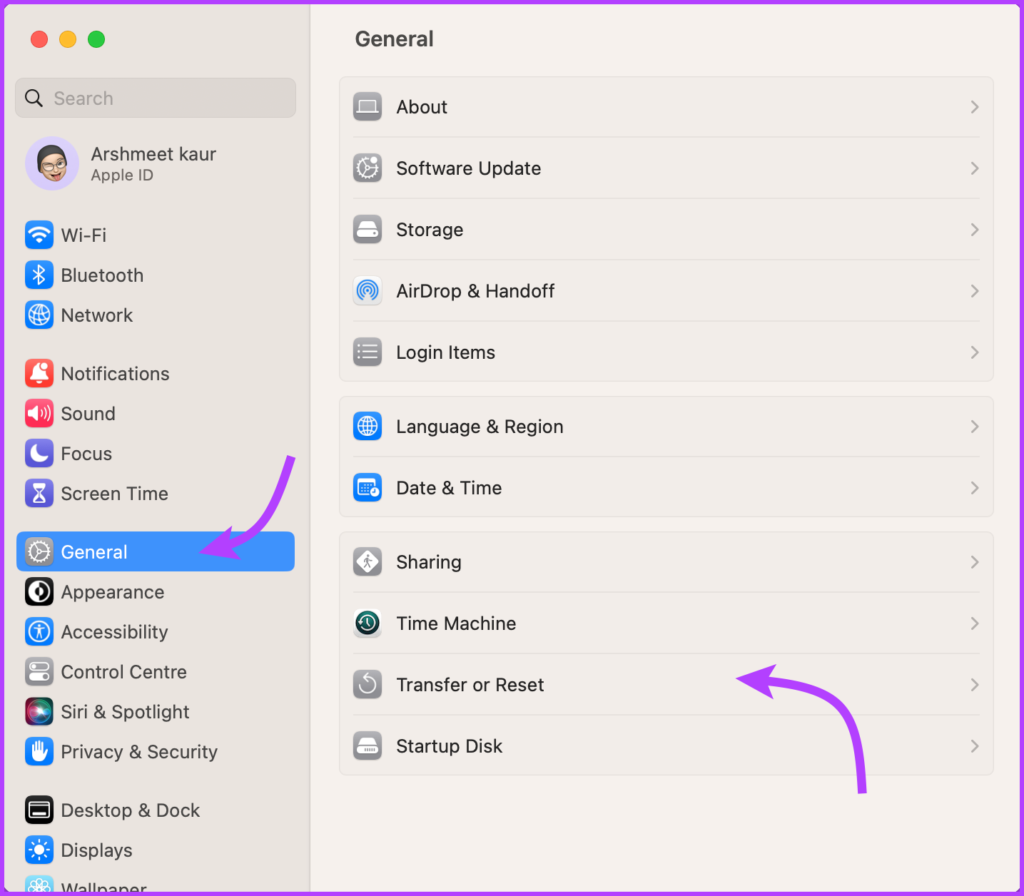
Paso 5: Seleccione’Borrar todo el contenido y la configuración’.
Paso 6: Ingrese la contraseña de su dispositivo.
Paso 7: Haga clic en Continuar y sigue las instrucciones en pantalla.
Nota: Una vez que hagas clic en Continuar, todas las aplicaciones abiertas se cerrarán instantáneamente. Entonces, abra el artículo en un dispositivo diferente o imprímalo para guardarlo.

Paso 8: Ingrese su contraseña de ID de Apple para cerrar sesión y haga clic en Continuar nuevamente.
Paso 9: aquí, haga clic en’Borrar todo el contenido y la configuración’para confirmar que desea continuar.

En macOS Monterey
Vaya al menú Apple → Preferencias del sistema → desde la barra de menú, seleccione’Borrar todo el contenido y la configuración’y siga los pasos mencionados anteriormente.
Después de esto, la Mac se reiniciará y mostrará una pantalla negra o progreso bar. Si se le solicita, conecte el dispositivo a Wi-Fi o cualquier accesorio Bluetooth necesario (teclado o mouse).
Una vez hecho esto, la Mac se activará. Ahora, haz clic en Reiniciar. Serás dirigido al asistente de configuración, donde puedes restablecer la Mac como nueva (si hubo algún problema con ella) o mantener presionado el botón de encendido de tu Mac hasta que se apague.
 Fuente: Apple
Fuente: Apple
Método 2: cómo restablecer de fábrica M1 o Intel MacBook con Disk Utility
Si está utilizando una Mac con un chip Intel en cualquier chip macOS o M1 con macOS Big Sur o anterior, Apple-in disco de inicio puede ayudarlo a borrar una MacBook.
Para esto, primero deberá ingresar al modo de recuperación de macOS, el resto del proceso sigue siendo el mismo. Por lo tanto, hemos dividido los pasos en dos partes: ingresar al modo de recuperación y luego reiniciar completamente su Macbook. Sígueme.
1. Ingrese al modo de recuperación de macOS
El método para ingresar al modo de recuperación es diferente para las Mac con chip Intel y Apple Silicon. Si bien hemos resaltado el procedimiento para ambos en las siguientes dos secciones, siga el correspondiente a su dispositivo.
En Mac con Apple Silicon Chip
Apague su Mac. Ahora, mantenga presionado el botón de encendido hasta que aparezca la ventana de opciones de inicio. Seleccione Opciones y luego haga clic en Continuar.
 Fuente: Apple
Fuente: Apple
Ingrese la contraseña de administrador o usuario seguida de la ID y la contraseña de Apple. Ahora, desde la ventana de la utilidad, seleccione Utilidad de disco y haga clic en Continuar.
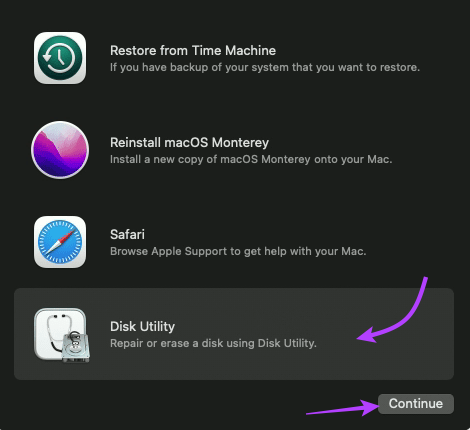 Fuente: Apple
Fuente: Apple
En Mac basado en Intel
Encienda su Mac mientras presiona y mantiene presionadas las teclas Comando (⌘) + R hasta que vea el logotipo de Apple. Si se le solicita, ingrese su contraseña de administrador. Ahora, en la ventana de la utilidad, seleccione Utilidad de disco y haga clic en Continuar. Ahora, siga los pasos a continuación.
2. Limpie su Mac con M1 o chip Intel
Paso 1: Desde la ventana Utilidad de disco, aquí seleccione Macintosh HD en la barra lateral.
Nota : si particionó su Mac y creó volúmenes, seleccione estos volúmenes internos individualmente, haga clic en eliminar volumen (-) y finalmente seleccione Macintosh HD.
Paso 2 strong>: Haga clic en el botón Borrar y luego especifique el nombre y el formato del disco:
Nombre: Macintosh HD Formato: APFS
Paso 3: A continuación, haga clic en el botón Borrar o Borrar grupo de volúmenes (según lo que vea).
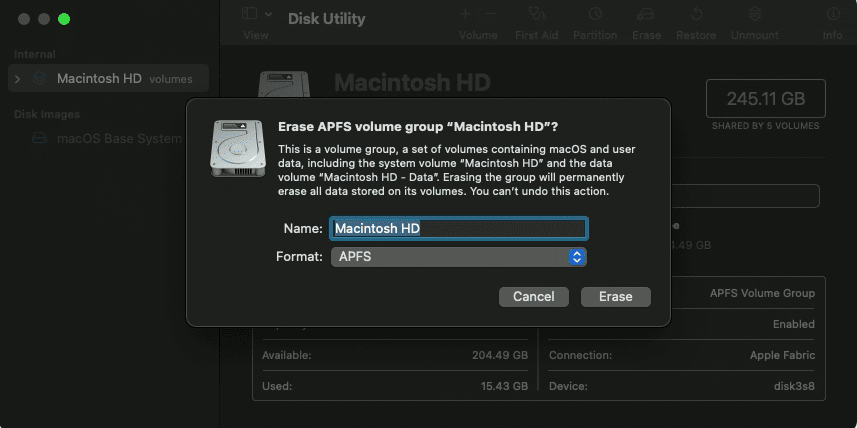 Fuente: Apple
Fuente: Apple
Paso 4: Ingrese su ID de Apple, si se le solicita.
Paso 5: Finalmente, haga clic en’Borrar Mac y reiniciar’.
Paso 6: Una vez que se complete el proceso y su Mac se reinicie, siga las instrucciones en pantalla.
Paso 7: Su Mac necesitará una conexión a Internet, haga clic en el menú Wi-Fi desde la barra de menú y conéctelo al Wi-Fi.
Paso 8: Una vez que su Mac se active, haga clic en’Salir a Utilidades de recuperación’.
Puede dejar la Mac como está o iniciarla de nuevo para configurarla de nuevo. Como se le dirigirá a la ventana de la utilidad, haga clic en Reinstalar macOS y luego en Continuar. A continuación, siga las instrucciones en pantalla para reinstalar macOS.
¡Eso es todo! Estos fueron los dos métodos que puede usar para restablecer Mac que se ejecuta en macOS Venture o macOS Monterey. Si tiene más consultas, pase a la siguiente sección.
Preguntas frecuentes sobre cómo restaurar una Mac a la configuración de fábrica
1. ¿Por qué no puedo borrar todo el contenido y la configuración en Mac?
Probablemente esto se deba a que la función no está disponible en su dispositivo (no es un chip compatible ni macOS). Si es así, puede elegir el método de la Utilidad de disco para restablecer la configuración de fábrica de su Mac.
2. ¿Por qué no puedo ver Macintosh HD en la Utilidad de Discos?
Existe la posibilidad de que le hayas cambiado el nombre antes, así que busca el disco que tengas disponible. Sin embargo, si sigue sin ver nada, apague su Mac y luego desconecte todos los dispositivos que no sean esenciales y vuelva a intentarlo.
3. ¿Cuánto tiempo lleva restaurar una Mac a la configuración de fábrica?
El tiempo que lleva restaurar una Mac a la configuración de fábrica depende de varios factores, incluida la velocidad de su computadora y la cantidad de datos que necesita ser borrado En general, el proceso puede demorar entre 30 minutos y varias horas.
4. ¿Necesito alguna herramienta o software especial para restaurar mi Mac a la configuración de fábrica?
No, no necesita ninguna herramienta o software especial para restaurar su Mac a la configuración de fábrica. El proceso está integrado en macOS y se puede acceder a través de la aplicación Configuración o la pantalla Utilidades de macOS.
Restablecimiento de fábrica de MacBook Air o Pro
Así es como se restablece de fábrica su MacBook. Pero antes de concluir, aquí hay un recordatorio sutil: no olvide hacer una copia de seguridad antes de borrar su MacBook. Y si planea revender o transferir los dispositivos, siempre cierre sesión en las cuentas y desautorice manualmente.
Esperamos que todo le vaya bien. Si encuentra un inconveniente, siéntase libre de llenar la sección de comentarios. Estaremos encantados de ayudarle más. También debe eliminar el dispositivo de Find My antes de venderlo.
